K. WIDGETS
Il permet d’afficher votre flux de données personnalisé ainsi que des informations d’applications.
1. AFFICHER LE VOLET
Il peut être affiché sur le bureau très simplement.
![]()
 BUREAU
BUREAU
<pointer> sur l’angle bas gauche du bureau
la
météo locale est souvent affichée à cet endroit : ![]()
![]()
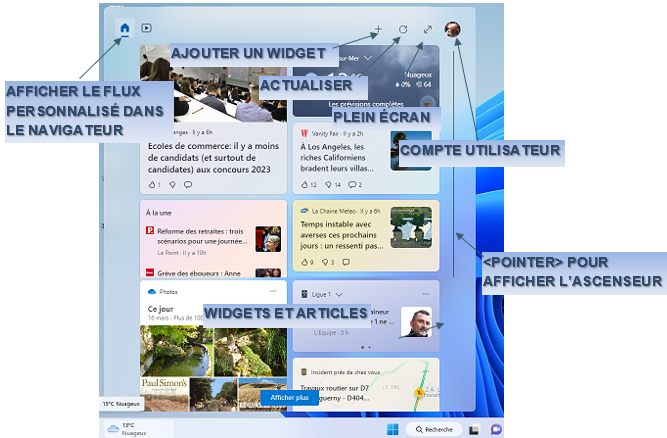
![]()
![]() permet
d’élargir la zone à l’ensemble de l’écran
permet
d’élargir la zone à l’ensemble de l’écran
![]() réaffiche le
volet
réaffiche le
volet
![]() Afficher
le volet des widgets
Afficher
le volet des widgets
L’étendre puis le réduire
2. PARAMÉTRER LE FLUX
Le flux d’information affiché doit être personnalisé au risque d’être noyé sous un flot d’informations non souhaitées.
![]()
 BUREAU
BUREAU
widgets affichés
<clic g> sur ![]()
le
navigateur affiche le flux
<clic g> sur ![]()
cocher les rubriques à afficher ![]() à
à ![]()
décocher les rubriques sélectionnées à ne plus afficher ![]() à
à![]()
les
articles associés aux rubriques sélectionnées seront affichés
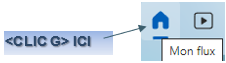
![]() Personnaliser
votre flux comme ci-après
Personnaliser
votre flux comme ci-après
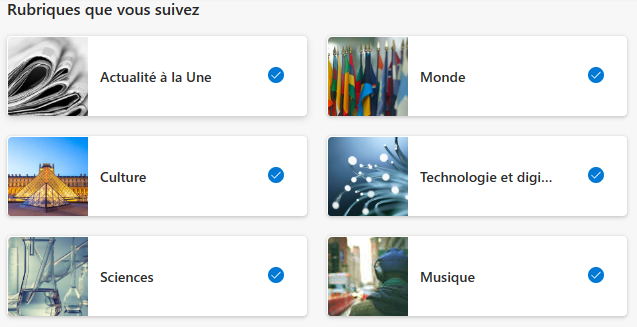
3. PERSONNALISER LES INFORMATIONS
Comme sur votre portable, vous pouvez personnaliser les informations affichées, soit en masquant un article, soit en exprimant votre intérêt ou désintérêt.
![]()
 BUREAU
BUREAU
widgets affichés
<pointer> sur un article
<clic g> sur ![]() pour ne plus
afficher l’article ou l’information
pour ne plus
afficher l’article ou l’information
ou
<clic g> sur ![]() puis sur une
option
puis sur une
option
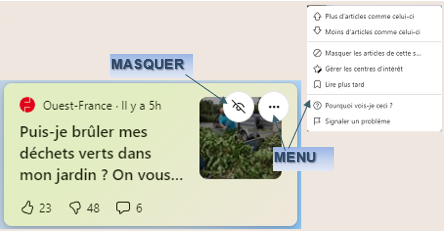
![]() Les
options de menu disponibles sont :
Les
options de menu disponibles sont :

![]() Personnaliser
les articles affichés
Personnaliser
les articles affichés
4. INSTALLER UN WIDGET
Un widget affiche directement des informations spécifiques à partir d’une application.
![]()
 BUREAU
BUREAU
widgets affichés
<clic g> sur ![]()
<clic g> sur ![]() pour ajouter
un widget
pour ajouter
un widget
![]() devient
devient
![]()

![]() Ajouter
le widget "outlook"
Ajouter
le widget "outlook"
![]() La
suppression du widget s'effectue directement dans le volet
La
suppression du widget s'effectue directement dans le volet
5. PARAMÉTRER UN WIDGET
Les widgets peuvent être personnalisés.
![]()
 BUREAU
BUREAU
widgets affichés
<pointer> sur un widget
<clic g> sur ![]()
<clic g> sur ![]()
des
options comme ![]() ,
,![]() ,
, ![]() ,
,
![]() ….
s'affichent
….
s'affichent
effectuer les modifications
<clic g> sur ![]() éventuellement
éventuellement
![]() Un
moyen simple de différencier un article du flux d'information d'un widget est
l'icône de menu :
Un
moyen simple de différencier un article du flux d'information d'un widget est
l'icône de menu :
rectangulaire ![]() pour un widget
et rond
pour un widget
et rond ![]() pour un
article
pour un
article
![]() Personnaliser
le widget "outlook" ajouté précédemment
Personnaliser
le widget "outlook" ajouté précédemment
6. MASQUER UN WIDGET
Pour ne plus afficher un widget :
![]()
 BUREAU
BUREAU
widgets affichés
<pointer> sur un widget
<clic g> sur ![]()
<clic g> sur ![]()
le
widget n'est plus affiché
![]() Ne
plus afficher le widget "outlook"
Ne
plus afficher le widget "outlook"
7. ACTUALISER LE VOLET
L'ensemble des informations du volet peuvent être actualisées.
![]()
 BUREAU
BUREAU
widgets affichés
<pointer> sur un widget
<clic g> sur ![]()
![]() Actualiser
les informations du volet des widgets
Actualiser
les informations du volet des widgets